एमएस प्रोजेक्ट - आरंभ करना
इस अध्याय में, हम एमएस प्रोजेक्ट के यूजर इंटरफेस पर गहन विचार करेंगे।
एमएस प्रोजेक्ट यूआई
Windows 7 - प्रारंभ मेनू पर क्लिक करें, सभी कार्यक्रमों को इंगित करें, Microsoft Office पर क्लिक करें और फिर प्रोजेक्ट 2013 पर क्लिक करें।
Windows 8 - प्रारंभ स्क्रीन पर, प्रोजेक्ट 2013 टैप या क्लिक करें।
Windows 10 - स्टार्ट मेनू पर क्लिक करें → सभी ऐप्स → माइक्रोसॉफ्ट ऑफिस → प्रोजेक्ट 2013।
निम्नलिखित स्क्रीन परियोजना की शुरुआत स्क्रीन है। यहां आपके पास एक नई योजना, कुछ अन्य योजनाएं और यहां तक कि एक नई योजना टेम्पलेट खोलने के लिए विकल्प हैं।
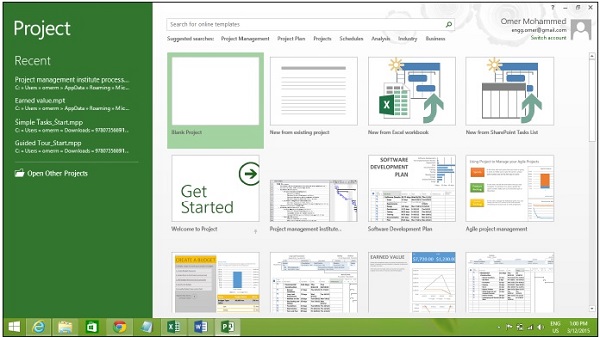
ब्लैंक प्रोजेक्ट टैब पर क्लिक करें। निम्न स्क्रीन पॉप अप करती है।
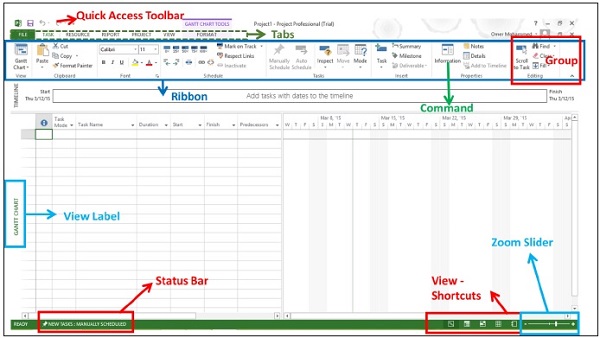
स्क्रीन पर एमएस प्रोजेक्ट इंटरफ़ेस प्रदर्शित होना चाहिए। इस इंटरफ़ेस के प्रमुख भाग हैं -
Quick Access Toolbar - एक अनुकूलन योग्य क्षेत्र जहां आप अक्सर उपयोग किए जाने वाले कमांड जोड़ सकते हैं।
Tabs पर Ribbon, Groups- माइक्रोसॉफ्ट ऑफिस 2007 की रिलीज़ के साथ "धाराप्रवाह उपयोगकर्ता इंटरफ़ेस" या "धाराप्रवाह यूआई" आया, जिसने मेनू और अनुकूलन योग्य टूलबार को एक "ऑफिस मेनू" के साथ बदल दिया, एक लघु टूलबार जिसे "क्विक-एक्सेस टूलबार" के रूप में जाना जाता है और जो आया था कई टैब वाले रिबन के रूप में जाना जाता है, प्रत्येक में एक टूलबार असर बटन और कभी-कभी अन्य नियंत्रण होते हैं। टूलबार नियंत्रण में विषम आकार होते हैं और इन्हें नेत्रहीन अलग-अलग समूहों में वर्गीकृत किया जाता है। समूह संबंधित कमांड के संग्रह हैं। प्रत्येक टैब को कई समूहों में विभाजित किया गया है।
Commands- विशिष्ट विशेषताएं जो आप प्रोजेक्ट में क्रिया करने के लिए उपयोग करते हैं। प्रत्येक टैब में कई कमांड होते हैं। यदि आप एक कमांड पर इंगित करते हैं, तो आप टूलटिप में एक विवरण देखेंगे।
View Label - यह सक्रिय दृश्य के बाएं किनारे के साथ दिखाई देता है। Active viewवह है जिसे आप मुख्य विंडो में एक निश्चित समय पर देख सकते हैं। परियोजना में गैन्ट चार्ट दृश्य, नेटवर्क आरेख दृश्य, कार्य उपयोग दृश्य आदि जैसे बहुत सारे दृश्य शामिल हैं। दृश्य लेबल आपको केवल उस दृश्य के बारे में बताता है जिसे आप वर्तमान में उपयोग कर रहे हैं। परियोजना अलग-अलग पैन में एकल दृश्य या कई दृश्य प्रदर्शित कर सकती है।
View Shortcuts - यह आपको प्रोजेक्ट में अक्सर उपयोग किए जाने वाले विचारों के बीच स्विच करने देता है।
Zoom Slider - बस में या बाहर सक्रिय दृश्य zooms।
Status bar - नए कार्यों (मैनुअल या स्वचालित) के शेड्यूलिंग मोड और सक्रिय दृश्य पर लागू फ़िल्टर के विवरण जैसे विवरण प्रदर्शित करता है।